Win10网络共享无法访问权限怎么解决?最近有用户询问这个问题,可以通过网络共享功能完成一些操作,有效提升办公或者学习效率,无法访问权限是怎么回事呢?针对这一问题,本篇
Win10网络共享无法访问权限怎么解决?最近有用户询问这个问题,可以通过网络共享功能完成一些操作,有效提升办公或者学习效率,无法访问权限是怎么回事呢?针对这一问题,本篇带来了详细的解决方法,分享给大家,一起看看吧。
Win10网络共享无法访问权限怎么解决?
1、在键盘上按下win+r快捷键,在弹出新的运行窗口,输入services.msc命令,在点击确定。
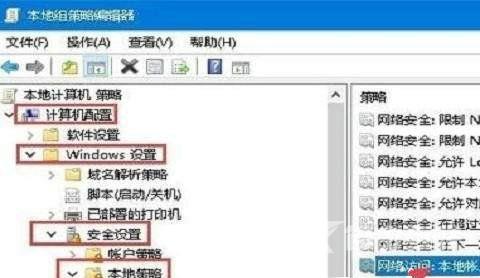
2、在弹出的新窗口,点击workstation服务项。
3、在弹出的新窗口,查看是运行,如果没有运行,就点击启动。
4、再次按下win+r快捷键,在弹出的窗口,输入gepdit.msc命令,点击确定。

5、进入本地组策略编辑器,依次点击计算机配置-windows设置-安全设置-本地策略-安全选项。
6、在弹出的左侧窗口,点击本地账户的共享和安全模型,编辑页面点击经典-对本地用户进行身份验证,不改变其本来身份。
7、右键点击共享文件夹,属性栏点击共享,选择高级共享。
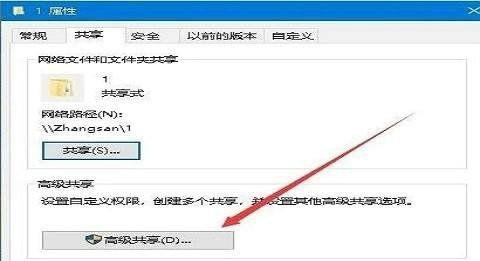
8、弹出的新窗口点击权限,进行允许设置。
9、最后,选择点击Everyone,弹出的权限项点击读取就可以访问。
